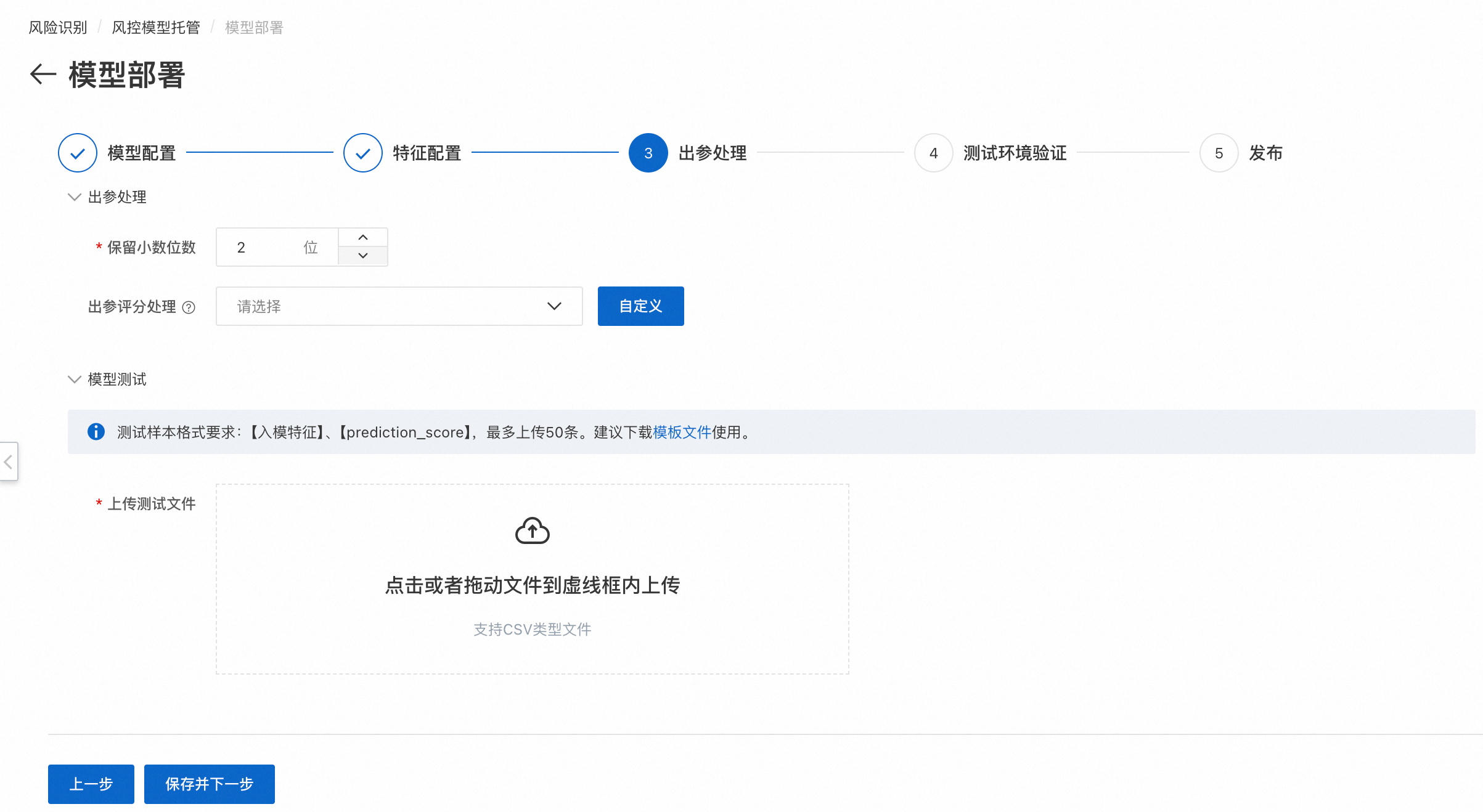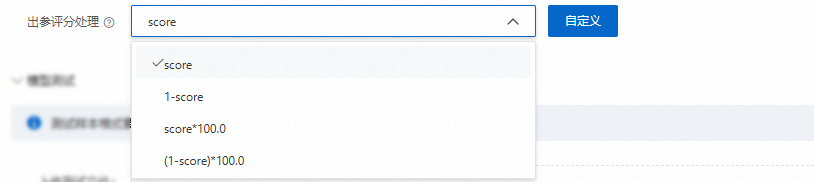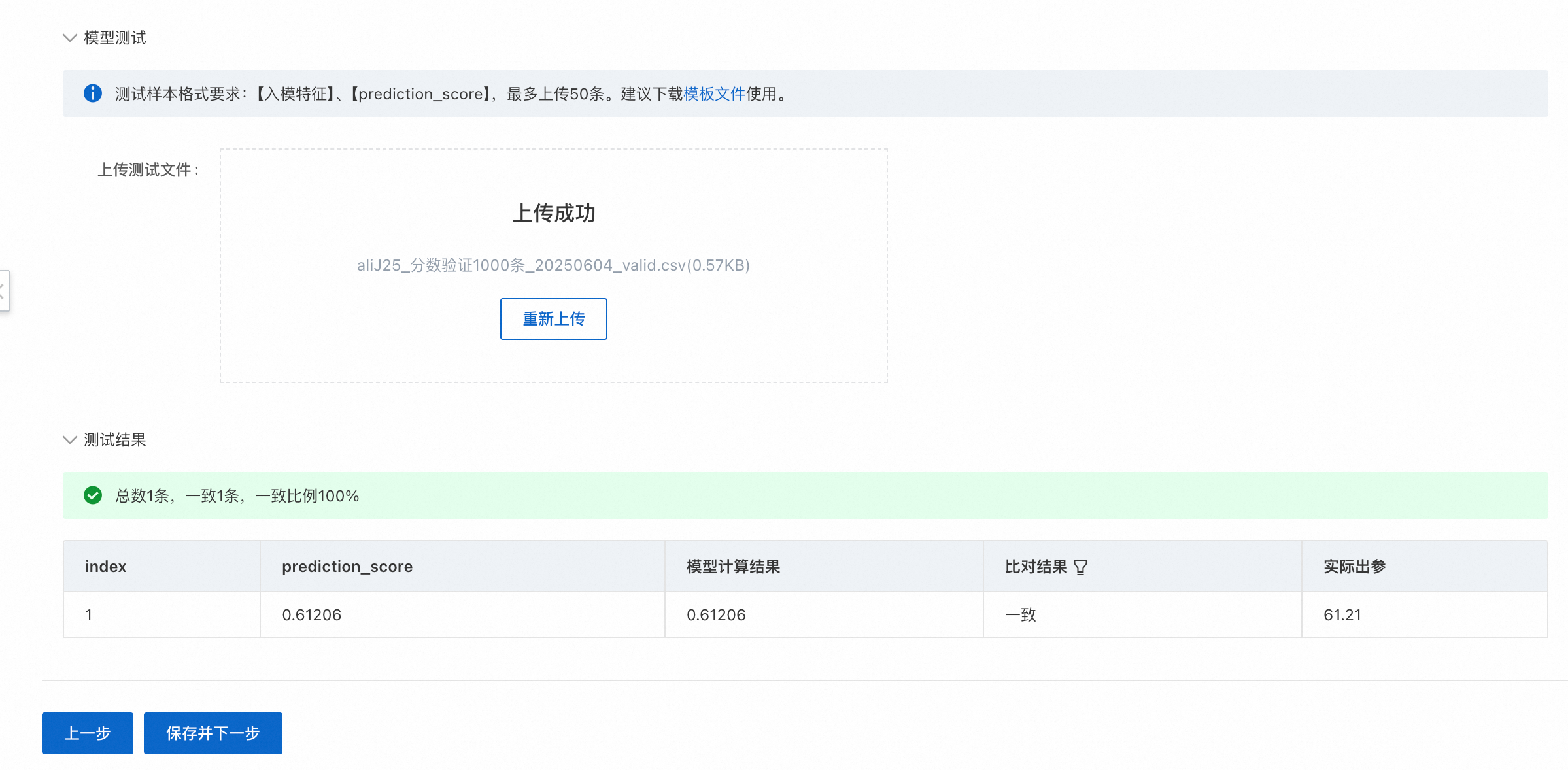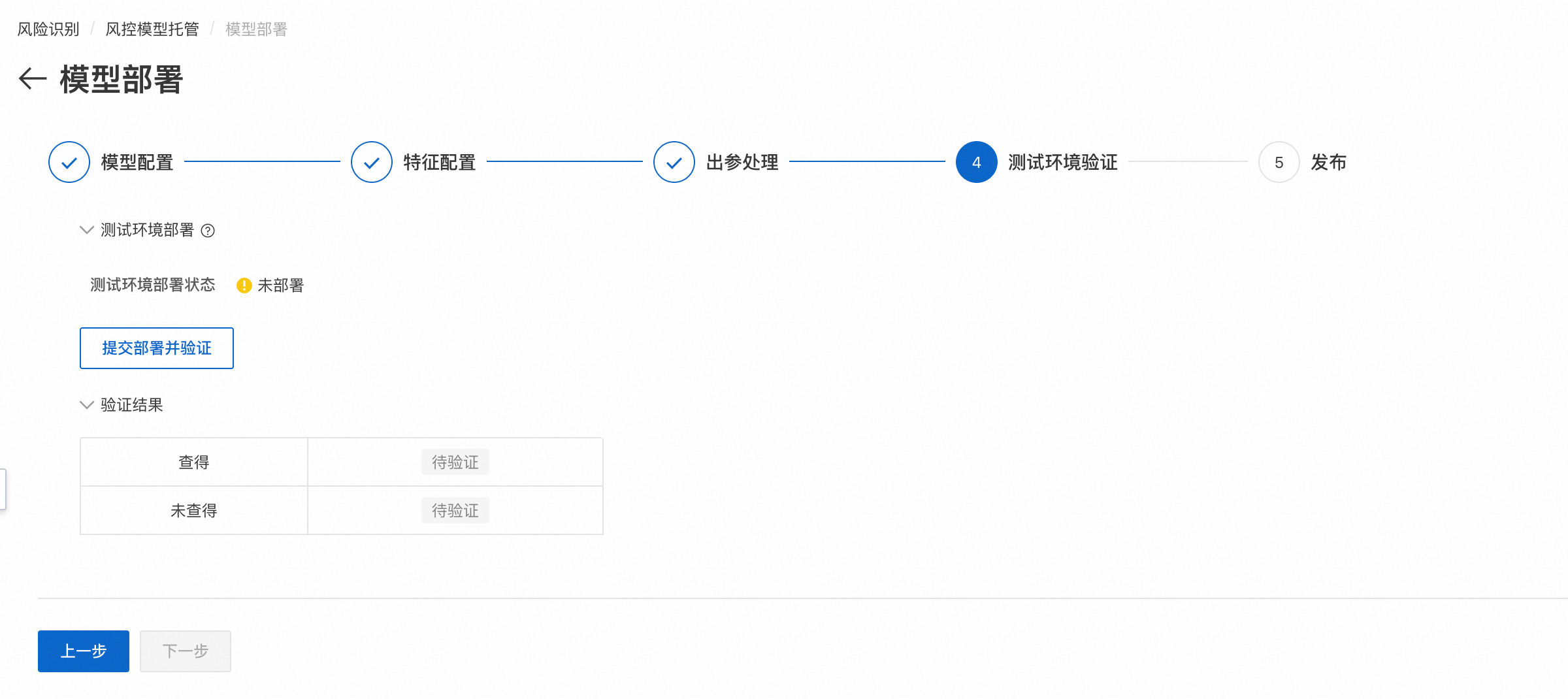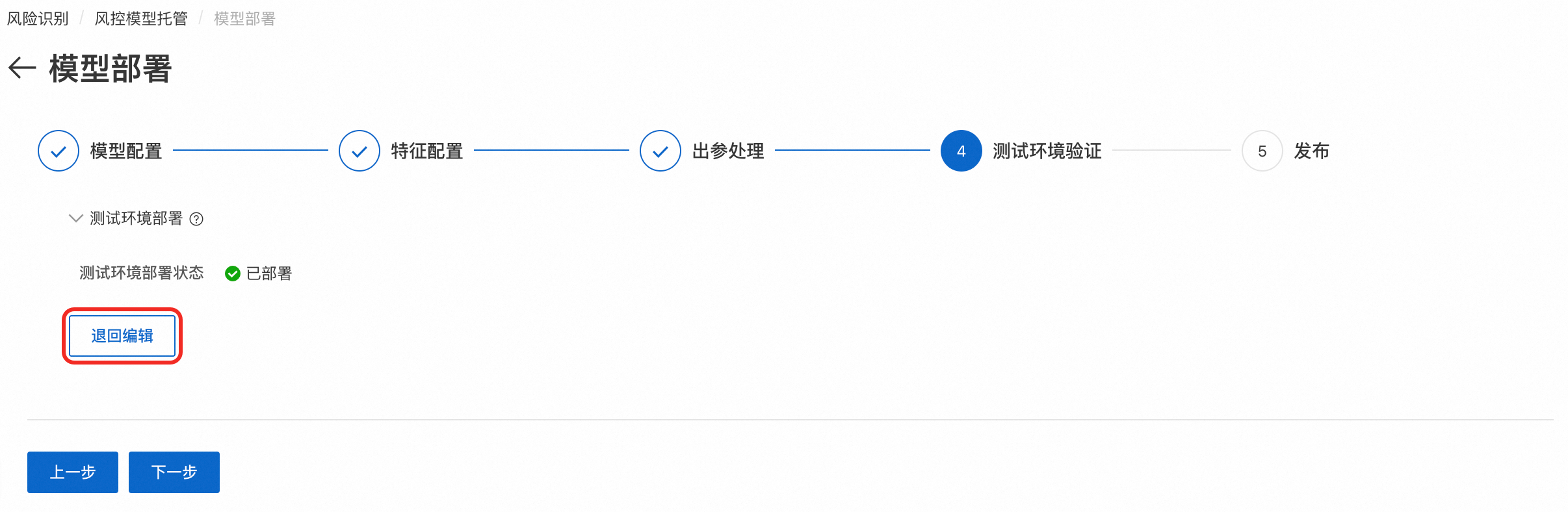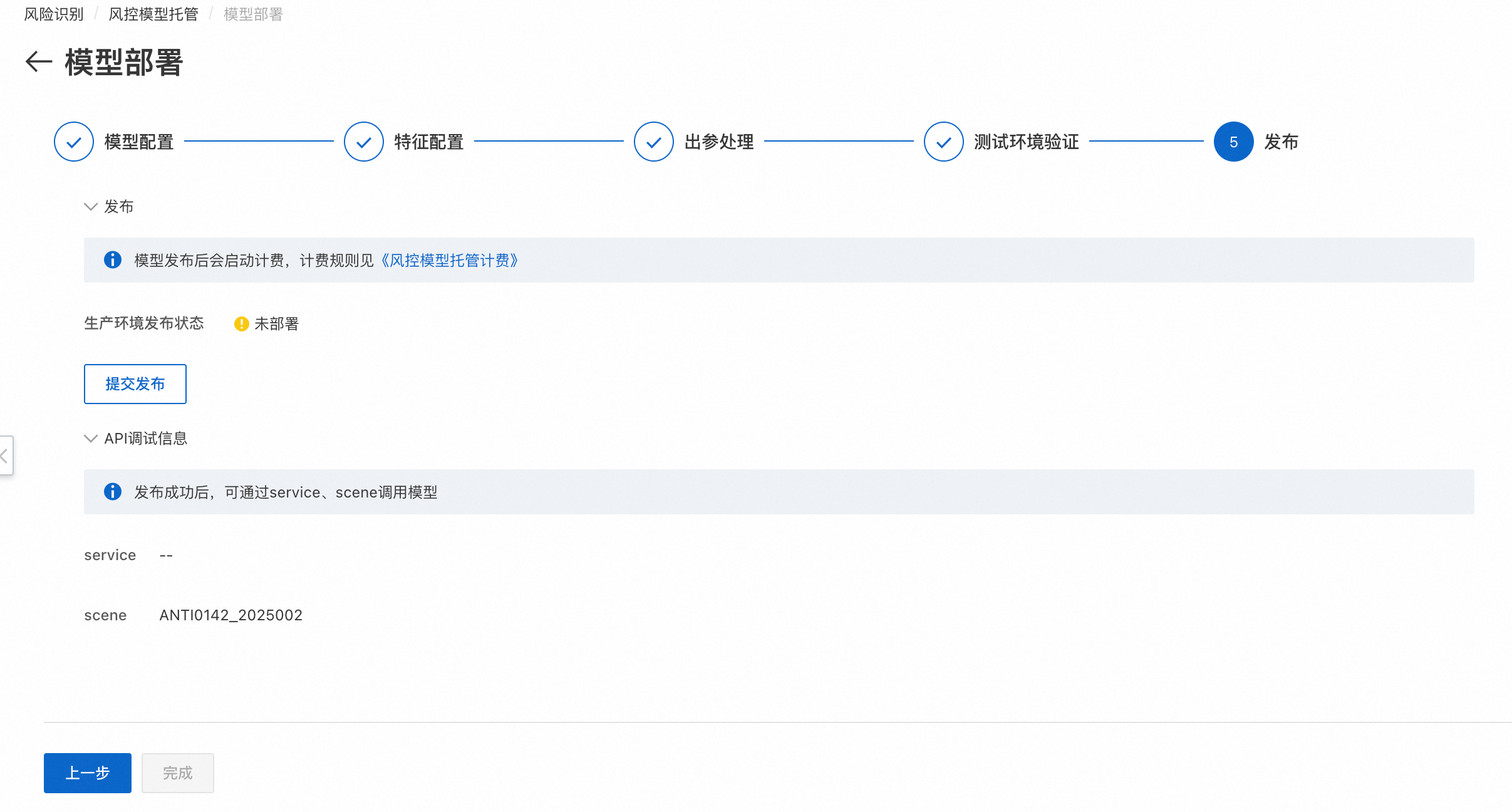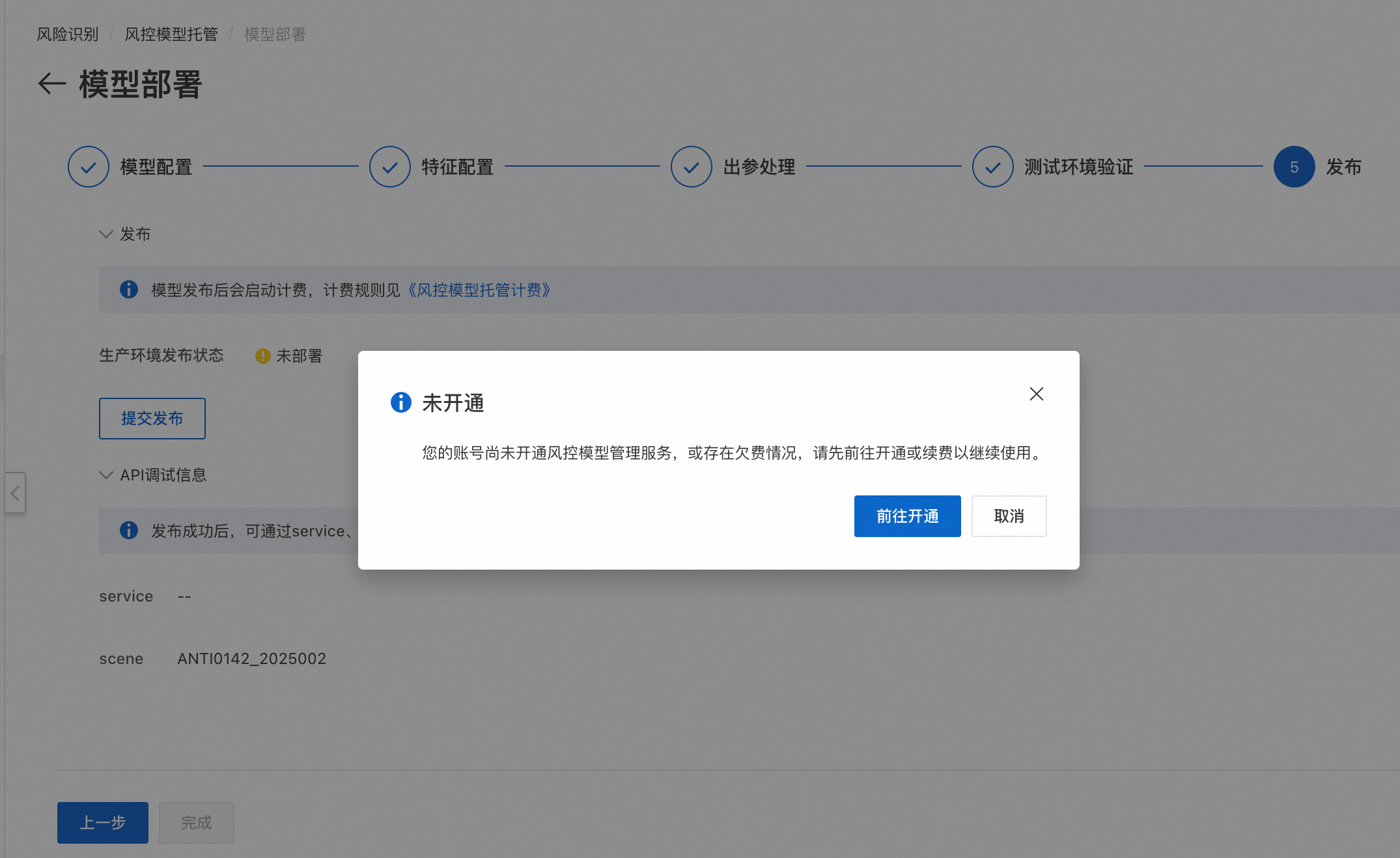本文向您展示风控模型托管平台的操作手册,介绍如何在该平台完成模型的部署、上线、迭代、下线等操作。
一、访问风控模型托管页面
登录风险识别控制台。
在左侧导航栏选择,进入风控模型托管页面。
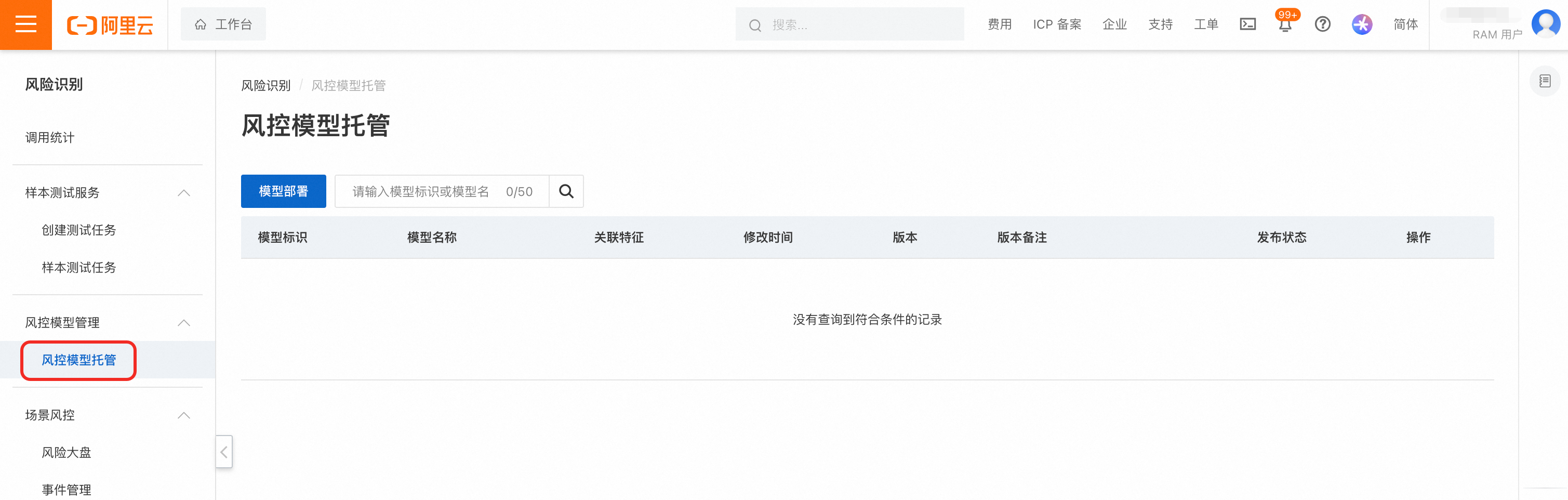
二、模型部署
点击列表页左上角的模型部署,进入模型部署流程。
模型配置
该步骤需要完成模型基本信息填写,并上传模型文件。您可以参考以下说明配置参数。
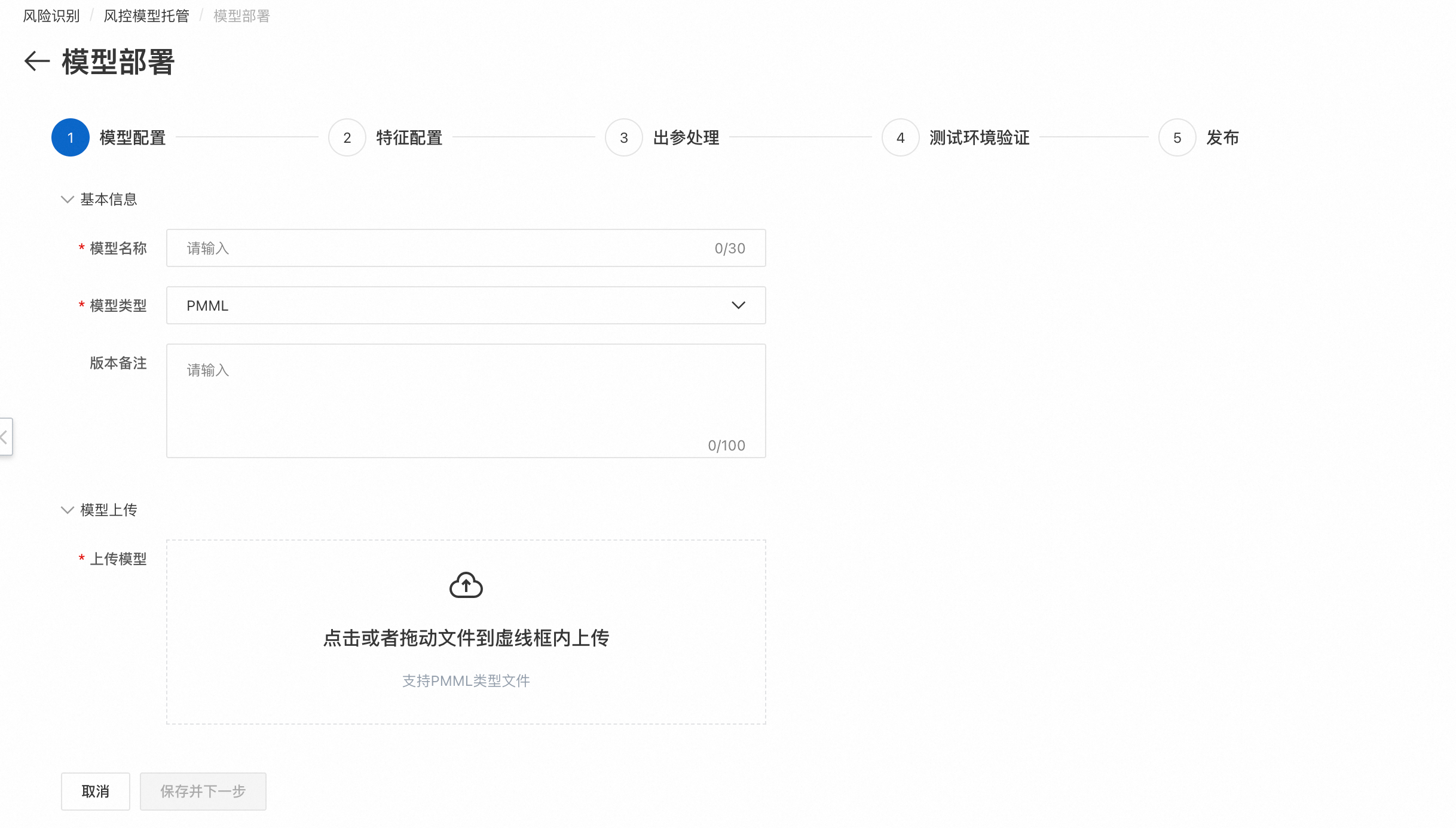
基本信息
模型名称:唯一定义一个模型,不能重复。
模型类型:仅支持PMML文件格式。
版本备注:非必填。用于您对该模型的该版本做备注,方便后续查看和理解。
模型上传
上传模型:上传正确的PMML格式的模型文件,系统会对模型格式做校验。若格式无误,则可点击保存并下一步进入特征配置。若格式有误,需修改后重新上传。
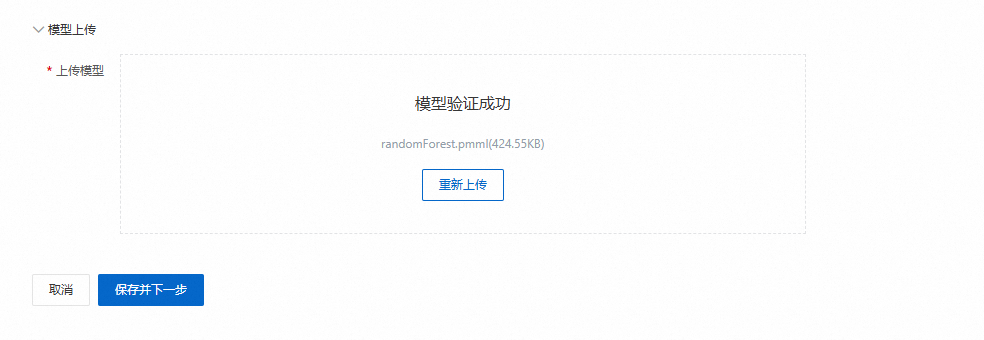
特征配置
该步骤需要选择特征模板,并点击特征自动映射,将模型文件中选用的特征与平台支持的特征字段一一匹配关联。
 说明
说明特征自动映射功能是通过匹配相同名称的特征字段,快速准确地将模型中的特征与平台的字段关联。为方便使用,建议建模时严格按照平台提供的特征模板来命名字段。若使用了模板外的字段名,则需手动关联:

配置完成后,单击保存并下一步。
出参处理
该步骤用于配置接口出参,支持设置小数位数、支持使用公式对模型输出值进行加工,请根据需要调整相关配置。您可以参考以下说明配置参数。

出参处理
保留小数位数:设置出参小数位数。
出参评分处理:默认可选四种公式:score(代表不处理)、1-score、score*100、(1-score)*100。若不满足需求,可点击下拉框右侧的自定义编写公式,完成验证后即可应用。编写公式时,请使用变量名“score”代表模型原始值。
 说明
说明系统会根据不同的模型类型,做接口初始化加工,具体:
分类模型:模型原始输出范围为0~1,线上接口会将其乘以100后返回。
回归模型:模型原始输出范围为0~1,线上接口直接返回原始值,不做额外处理。
模型测试
上传测试文件:用于对模型的计算做准确性校验。系统会读取上传的csv文件中的特征值,经过模型计算,返回模型计算结果和接口实际出参,用于比对验证。配置完成后,单击保存并下一步。

测试环境验证
进入该步骤代表模型配置项都已完成,接下来需要在测试环境完成模型部署,并验证特征取值连通性。
说明测试环境仅供功能验证和测试用途,不应用于生产操作或真实业务数据处理。

若验证结果或模型配置不达预期,系统支持退回编辑,修改后重新提交部署。验证无误后,单击下一步。

发布
该步骤用于将模型部署至线上环境。提交发布完成模型部署后,系统会生成API调试信息,您可通过 API 使用指定的service和scene参数发起请求,调用模型评分。

若尚未开通服务,或账号欠费,则需要根据页面提示完成开通/续费后,才能继续提交发布。

三、模型迭代
模型迭代功能支持在不更改原有API配置的情况下完成模型配置升级,迭代后可直接复用原service、scene进行评分,实现热更新。
在列表页面,选择需要进行迭代的模型,点击操作栏的迭代按钮,进入迭代配置页面。

迭代可更新的配置项见下表:
节点 | 可更新配置项 | 不可更新配置项 |
模型配置 | 模型名称、版本备注 | 模型标识、模型类型、上传模型 |
特征配置 | 特征映射、删除、新增一项 | 选择特征模板 |
出参处理 | 保留小数位数、出参评分处理、上传测试文件 | |
测试环境验证 | 提交部署并验证 | |
发布 | 提交发布 |
迭代并提交发布后,线上在调模型的打分结果将按照本次迭代的新版本输出,请确保已通过充分验证后,再点击提交发布按钮。
四、模型复制
模型复制功能允许基于已有模型配置快速部署新模型。发布后为独立实例,对原模型无任何影响。
在风控模型托管列表页面,选择想要复制的模型,点击操作栏的复制按钮,在弹出的复制提示对话框二次确认后,进入复制的新模型的配置页面。
复制版提交发布完成模型部署后,系统会生成新的API调试信息,您需要使用新的service和scene参数发起请求,调用模型评分。
五、模型下线
在风控模型托管列表页面,选择需下线的模型,点击操作栏的下线按钮。
在弹出的确认窗口中,勾选我已阅读并确认知晓,然后点击确认按钮,完成模型下线。
说明下线后,该模型的接口将不可用,系统将停止模型托管计时计费。
六、删除
仅草稿状态的模型支持删除。